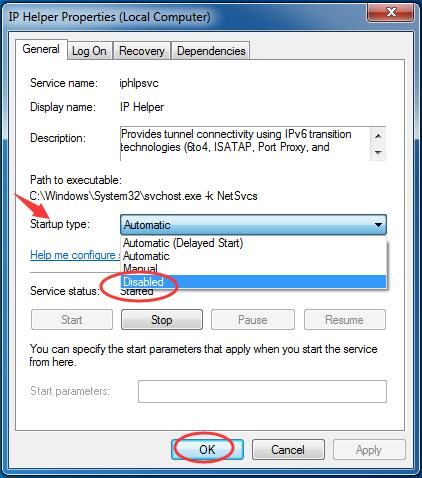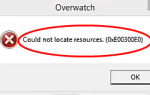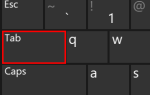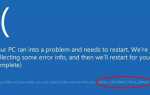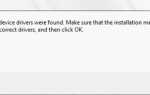Если ваш компьютер не может получить доступ к Интернету или скорость сети была довольно низкой, и в состоянии подключения к беспроводной сети вы видите ошибку IPv6 Нет доступа в интернет или же IPv6 Нет доступа к сети. Это может быть супер расстраивает.
Но нет необходимости паниковать. В этой статье вы будете рады узнать, что это можно исправить. Читайте дальше и узнайте, как …
Попробуйте эти исправления:
- Сбросить IPv6 на вашем компьютере
- Отключить службу IP Helper
- Обновите свой драйвер Ethernet
Решение 1. Перезагрузите IPv6 на вашем компьютере
- Тип CMD в поле поиска из меню Пуск. Затем щелкните правой кнопкой мыши на CMD (Командная строка) из верхнего результата и выберите Запустить от имени администратора.

- Нажмите да когда предложено контролем учетной записи пользователя.

- Введите следующие команды в открытое окно и нажмите Войти после каждого их запускать.
netsh каталог сброса winsock
netsh int ipv6 reset reset.log

После выполнения команд перезагрузите компьютер в соответствии с инструкциями.
Решение 2. Отключите службу IP Helper
- нажмите Логотип Windows ключ + р одновременно, чтобы открыть окно «Выполнить».
- Тип services.msc в поле и нажмите Войти открыть окно Сервисы.

- Прокрутите окно служб вниз, чтобы найти и щелкните правой кнопкой мыши IP Helper оказание услуг. Затем нажмите свойства.

- Установите тип запуска для инвалид из выпадающего списка. Затем нажмите Хорошо сохранить настройки.

- Теперь вернитесь в окно «Службы», снова щелкните правой кнопкой мыши службу IP Helper. На этот раз выбрать Стоп.

- Закройте окно «Службы» и посмотрите, была ли устранена ошибка.
Решение 3. Обновите драйвер Ethernet
Проблема «IPv6 no internet access» может возникнуть, если вы используете неправильный драйвер Ethernet или он устарел. Поэтому вам следует обновить драйвер Ethernet, чтобы увидеть, решит ли он вашу проблему. Если у вас нет времени, терпения или навыков для обновления драйвера вручную, вы можете сделать это автоматически с Водитель Легко.
Driver Easy автоматически распознает вашу систему и найдет для нее правильные драйверы. Вам не нужно точно знать, на какой системе работает ваш компьютер, вам не нужно беспокоиться из-за неправильного драйвера, который вы загружаете, и вам не нужно беспокоиться об ошибке при установке.
Вы можете обновить драйверы автоматически с помощью СВОБОДНО или профессионал версия Driver Easy. Но в версии Pro это займет всего 2 шага (и вы получите полную поддержку и 30-дневную гарантию возврата денег):
Замечания: Вам необходимо подключить компьютер к Интернету, чтобы использовать Driver Easy. Из-за ошибки вы можете подключить компьютер к доступному беспроводному соединению или попробовать Автономное сканирование Особенность Driver Easy.
- Скачать и установите Driver Easy.
- Запустите Driver Easy и нажмите кнопку «Сканировать сейчас». Driver Easy проверит ваш компьютер и обнаружит проблемы с драйверами.

- Нажмите Обновить все для автоматической загрузки и установки правильной версии всех драйверов, которые отсутствуют или устарели в вашей системе (для этого требуется Pro версия — вам будет предложено обновить, когда вы нажмете Обновить все).
Примечание: вы также можете сделать это бесплатно, если хотите.